這兩天新入職一家公司�����,公司用的是intelli idea����,以前用習慣了eclipse,感覺到有點不太習慣��,當然��,intelli idea也有自己的強大之處�。在開始配置Tomact之前���,按照網上的說法,
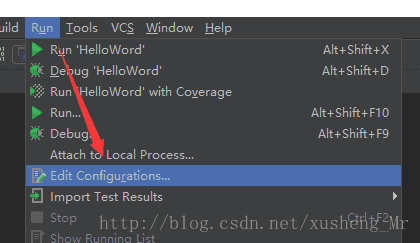
發(fā)現點擊+號之后沒有Tomcat
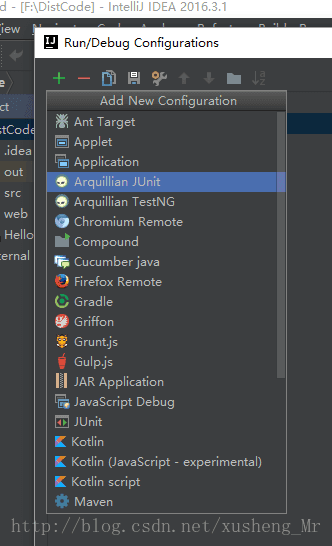
于是乎���,又去網上查找�,找到一種說法是����,關閉工程之后去plugins里面手動的添加。步驟如下:
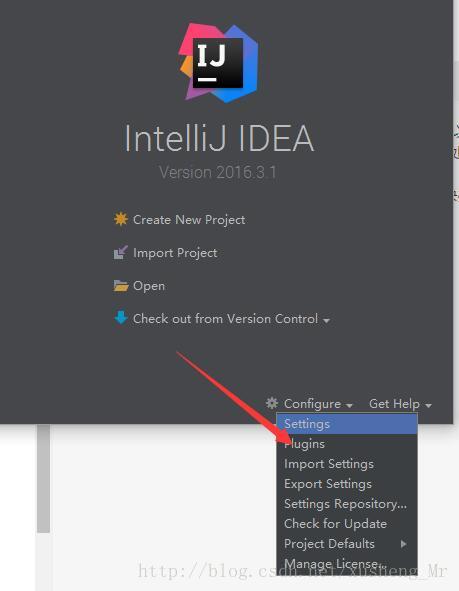
然后網上那個人的說法是這樣的�,

但實際上我的又是這樣的:還是沒有
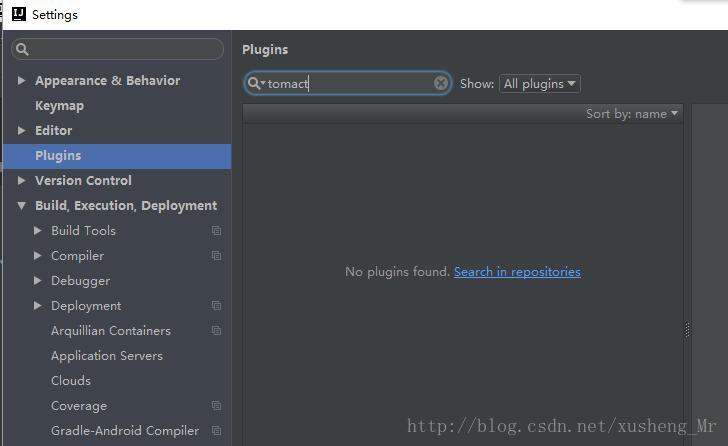 ,
,
但是如果這搜索Tomcat的朋友找到了��,那么就點擊apply����,在點擊ok,就會出現重啟idea的頁面��,點擊重啟之后�,應該就會出現Tomcat server 了����,但我的沒有�����,悲催���。。���。
看來這一種方法又是不可行的����,搜了好半天����,搜到一個不一樣的,倒騰了一下�,終于可行了。
File—>Setting—>Build,Execution,Deployment—->Application Servers—>”+”這里添加了之后Edit Configuration里面就可以看到Tomcat Server了
具體的實施步驟是:
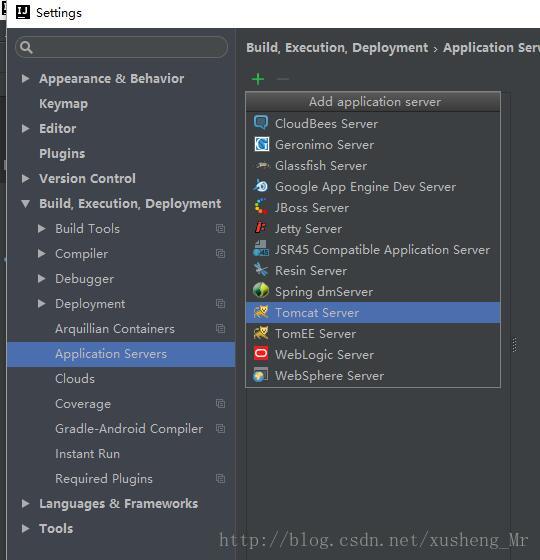
在這兒找到tomact之后���,點擊:
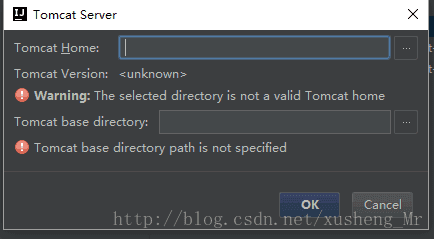
然后填寫自己的Tomcat的路徑名稱�����;
然后apply �,OK
然后再回去run 里面找,
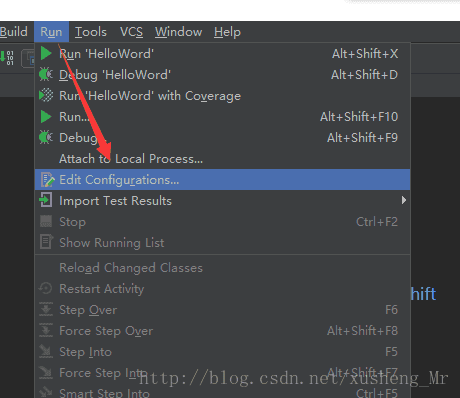
點擊+號就會發(fā)現:
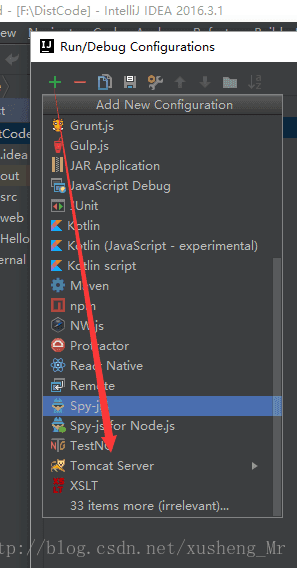
tomact已經加進來了�。
然后就可以添加運行項目了,至于怎么運行���,網上一搜一大堆
到此這篇關于intelli idea中配置Tomcat找不到的解決辦法的文章就介紹到這了,更多相關idea配置Tomcat找不到內容請搜索腳本之家以前的文章或繼續(xù)瀏覽下面的相關文章希望大家以后多多支持腳本之家�!